
ただ落とすだけ…だがそれがいい。(*´ω`*)
物理演算を使って、オブジェクトを落として自然な感じに配置したい

 このリンゴたちをポトッと落として 無造作な感じに箱に入れたいなぁ。でも、物理演算の設定するのは 少しめんどくさいなぁ〜。
このリンゴたちをポトッと落として 無造作な感じに箱に入れたいなぁ。でも、物理演算の設定するのは 少しめんどくさいなぁ〜。
 どうしたんだい、のび太くん。
どうしたんだい、のび太くん。
 誰がのび太じゃ。
誰がのび太じゃ。
 そんな時には、これを使うと良いなり。
そんな時には、これを使うと良いなり。
「Physics Dropper」を使えば、イチコロなりよ。
 別な何かが、混じってないか?(コロ助?)
別な何かが、混じってないか?(コロ助?)
「Physics Dropper」… 直訳すると…物理で落とすもの?
 その名の通り、オブジェクトを 落下させるアドオンだよ。
その名の通り、オブジェクトを 落下させるアドオンだよ。
物理演算を使って、簡単お手軽に ポトッと落として配置できる。
もちろんBlenderの標準機能でも 物理演算を使って、オブジェクトを落下させることは出来るけれど…このアドオンを使うと、その手間を減らせるんだ。
最近使い始めたアドオンなのだけれど とても良い感じ。
 それは気になる。 使い方は簡単なのかな?簡単だと嬉しいな。
それは気になる。 使い方は簡単なのかな?簡単だと嬉しいな。
 めちゃくちゃ簡単なりよ。
めちゃくちゃ簡単なりよ。
Physics Dropperの使い方
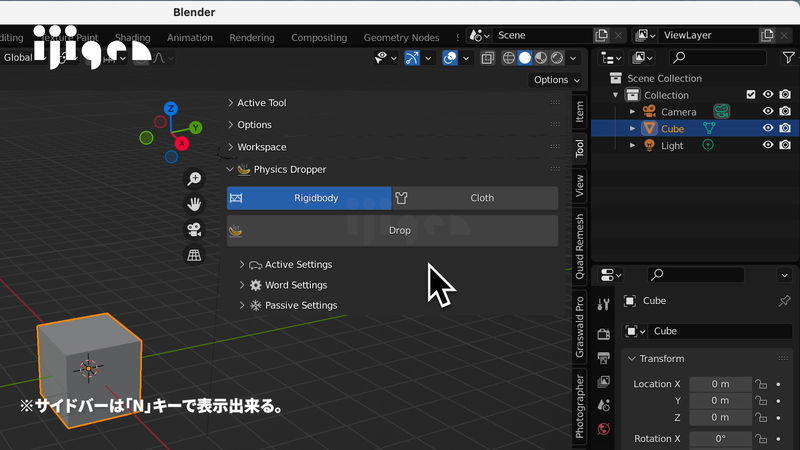
 「Physics Dropper」をインストールすると、サイドバーの「Tool」の項目に 「Physics Dropper」が追加される。
「Physics Dropper」をインストールすると、サイドバーの「Tool」の項目に 「Physics Dropper」が追加される。
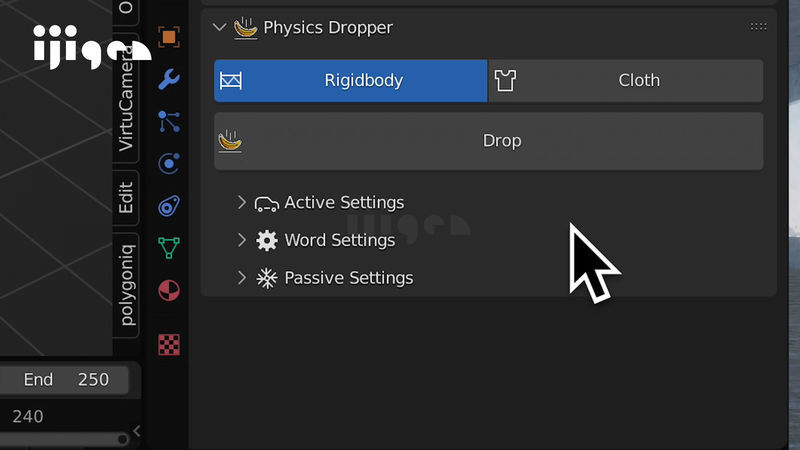
 また、画面右下にある、ツール設定のところにも 同じ内容が追加されるよ。
また、画面右下にある、ツール設定のところにも 同じ内容が追加されるよ。
 シンプルなUIでありがたい。とっつきやすそうだ。
シンプルなUIでありがたい。とっつきやすそうだ。
 試しに使ってみよう。
試しに使ってみよう。
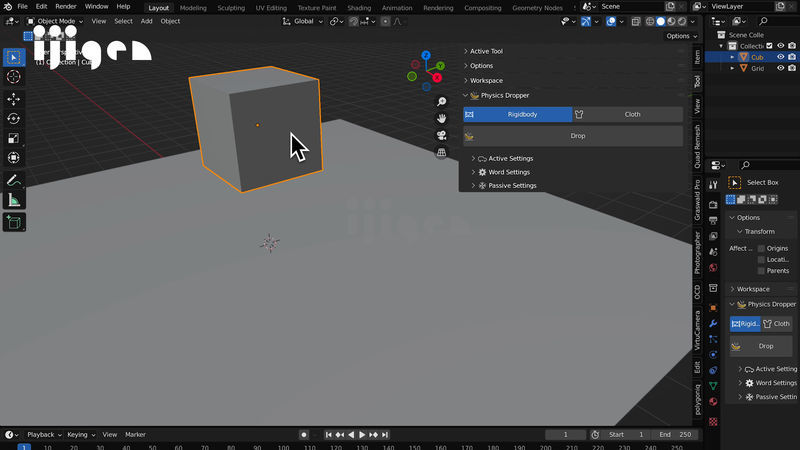
 まずは落としたいオブジェクトを選択する。
まずは落としたいオブジェクトを選択する。
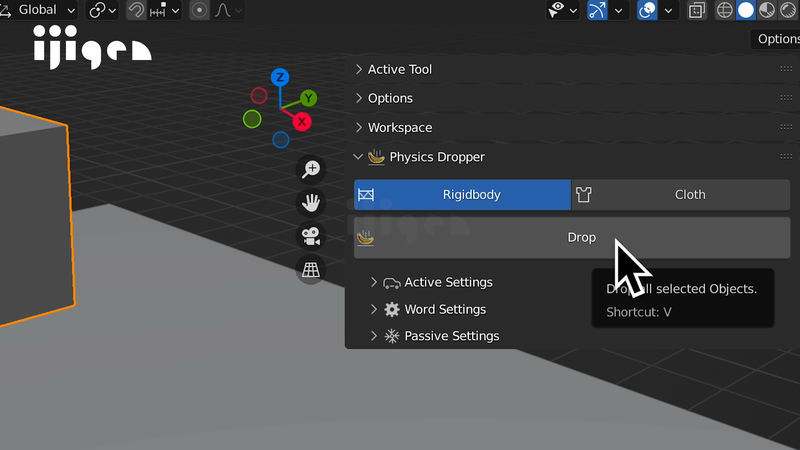
 次に「Physics Dropper」のパネルの 「Drop」(落下)ボタンを押す。
次に「Physics Dropper」のパネルの 「Drop」(落下)ボタンを押す。
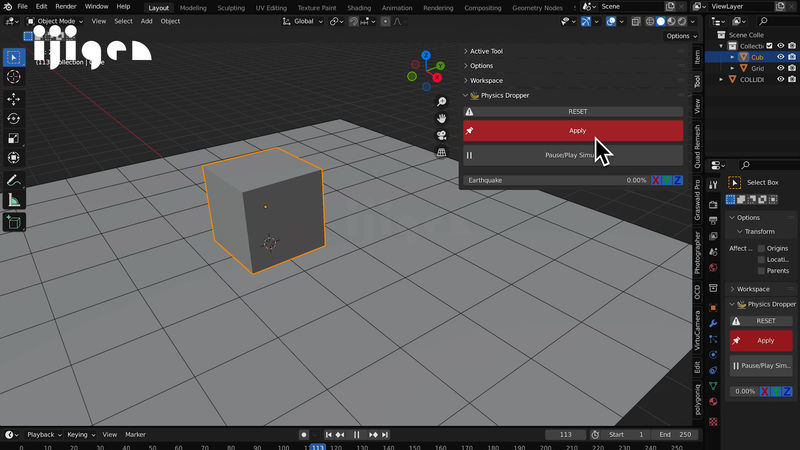
 すると落下のシミュレーションが始まる。スピーディ!
すると落下のシミュレーションが始まる。スピーディ!
 簡単だ! 特に物理演算の設定もしていないのに。
簡単だ! 特に物理演算の設定もしていないのに。
 「Physics Dropper」が、一時的に このアドオンを使うときだけ
「Physics Dropper」が、一時的に このアドオンを使うときだけ
物理演算の設定をしてくれるんだ。(Applyを押した時点で、この物理演算設定は消去される。)
さて、良い感じのところで シミュレーションを止めるよ。
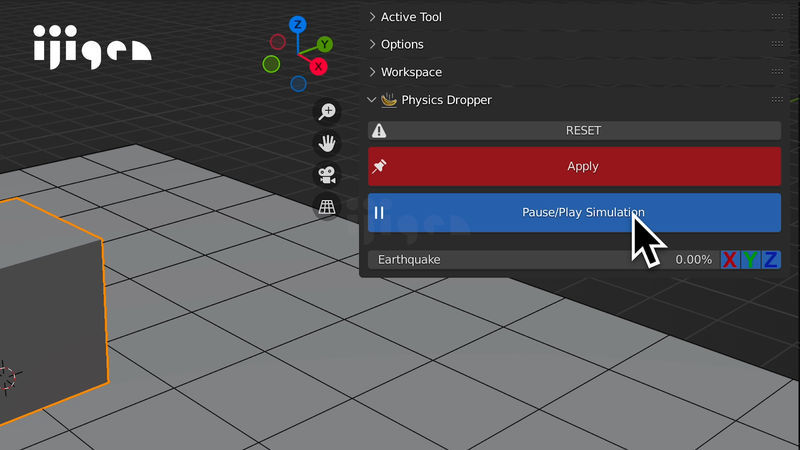
 ここのボタンを使うか スペースキーで止めることが出来るよ。
ここのボタンを使うか スペースキーで止めることが出来るよ。
もしもタイミングを逃して 行き過ぎてしまったら…
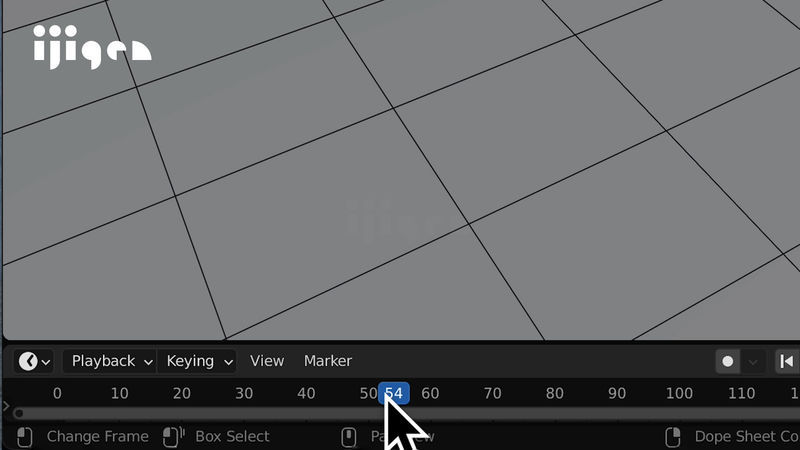
 プレイヘッドを直接動かして ちょうど良いところで止める。
プレイヘッドを直接動かして ちょうど良いところで止める。
 ふむふむ…
ふむふむ…

 あとは「Apply」を押せば、確定される。
あとは「Apply」を押せば、確定される。
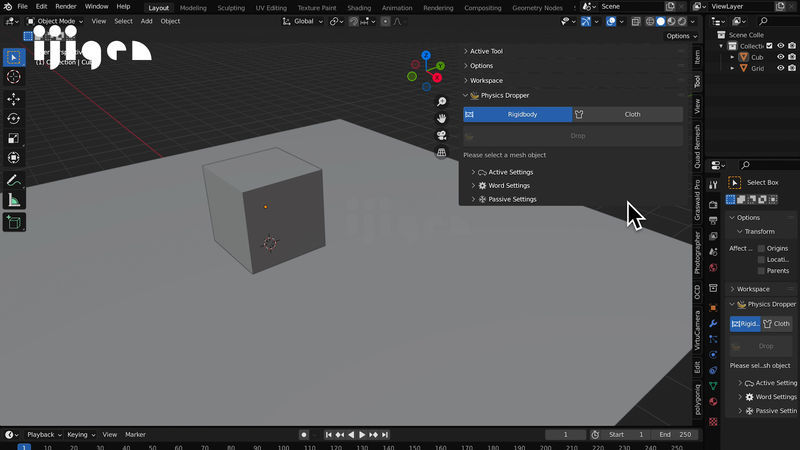
 基本はこれだけ。
基本はこれだけ。
 操作が簡単で良かった。
操作が簡単で良かった。
Blenderの標準機能を使っても良いけれど このアドオンを使うと格段に楽だね。
 こういう地味だけど 手間が減らせるアドオンって…良いよね。
こういう地味だけど 手間が減らせるアドオンって…良いよね。
Earthquake機能でオブジェクトをゆさゆさしよう。
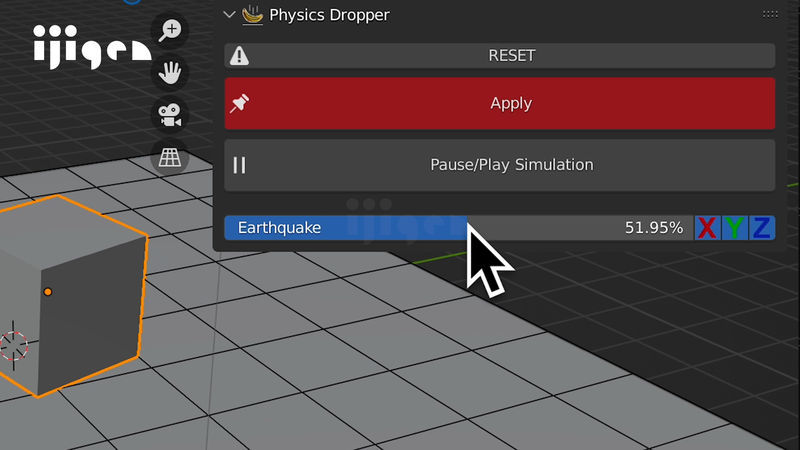
 あれ、ここの、「Earthquake」っていうのは何? 直訳すると…「地震」?
あれ、ここの、「Earthquake」っていうのは何? 直訳すると…「地震」?
 「Earthquake」機能を使うと
「Earthquake」機能を使うと
落とすオブジェクト以外のものが 地震が起きた時みたいにブルブルする。
 ブルブル。
ブルブル。
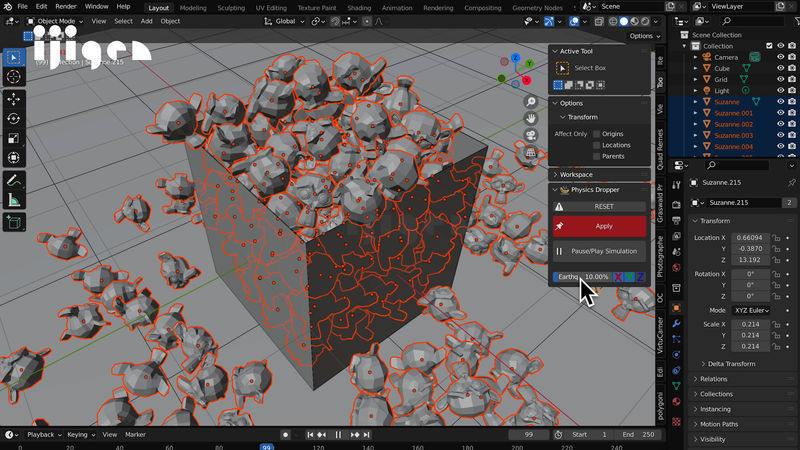
 この機能を使うと、ケースの中に 隙間なくオブジェクトをつめたり
この機能を使うと、ケースの中に 隙間なくオブジェクトをつめたり
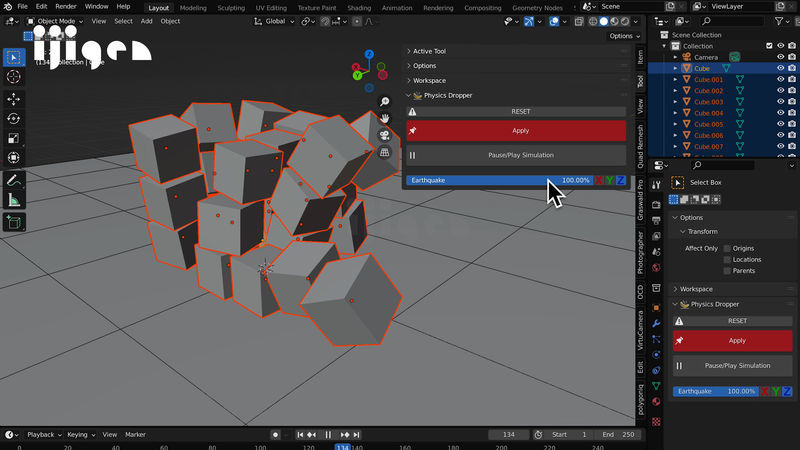
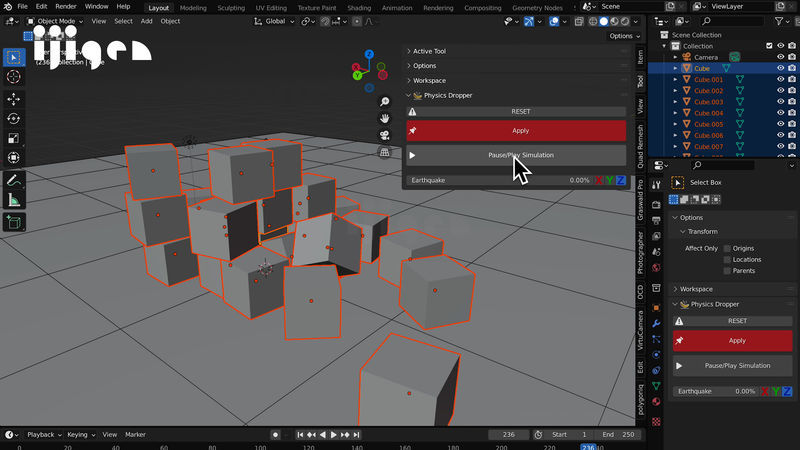
 少し「崩したような」感じに 配置する時に便利だぞ。
少し「崩したような」感じに 配置する時に便利だぞ。
 自然な感じに配置したいとき とても活躍しそうだ。
自然な感じに配置したいとき とても活躍しそうだ。
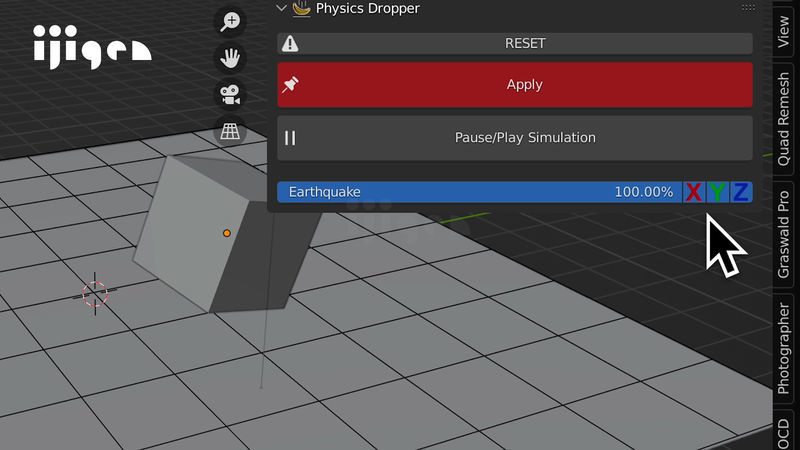
 「Earthquake」機能は、ここの「X,Y,Z」のところで 揺れる方向を指定できる。
「Earthquake」機能は、ここの「X,Y,Z」のところで 揺れる方向を指定できる。
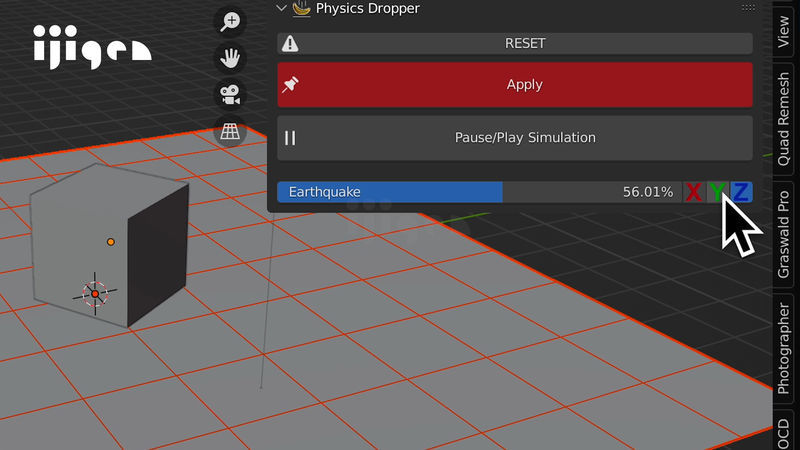
 例えば「Z」だけ有効化すれば、Z方向のみ。 つまり縦揺れのみの揺れになる。
例えば「Z」だけ有効化すれば、Z方向のみ。 つまり縦揺れのみの揺れになる。
 これはぜひ上手く使いこなしたい!
これはぜひ上手く使いこなしたい!
「Cloth」機能で布を被せよう
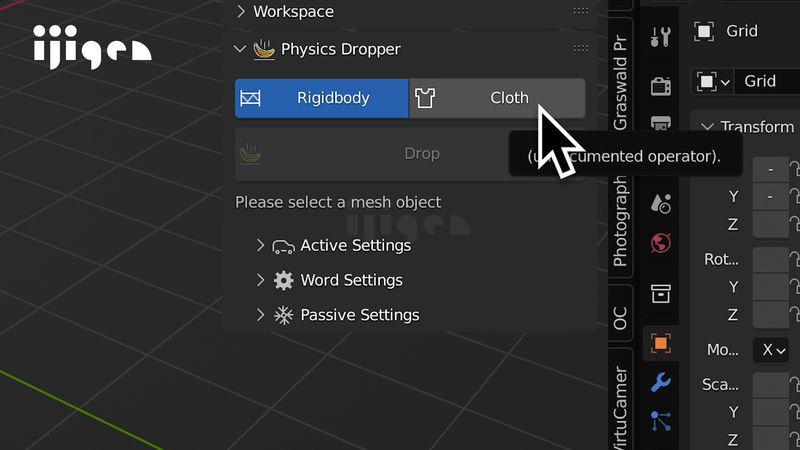
 ここの「Cloth」っていうのは?
ここの「Cloth」っていうのは?
 こちらは布のシミュレーションを 簡単に出来る機能だよ。布をふわっと被せる時に便利。
こちらは布のシミュレーションを 簡単に出来る機能だよ。布をふわっと被せる時に便利。
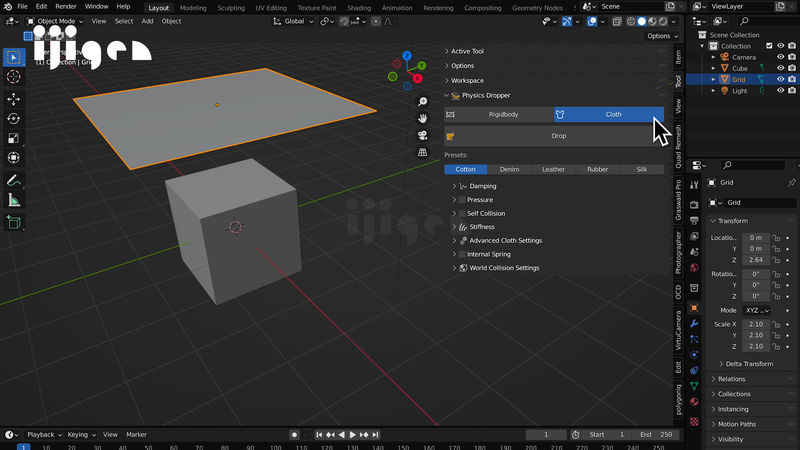
 例えばこんな感じの「Grid」を用意して 「Cloth」を選択して「Drop」すると…
例えばこんな感じの「Grid」を用意して 「Cloth」を選択して「Drop」すると…
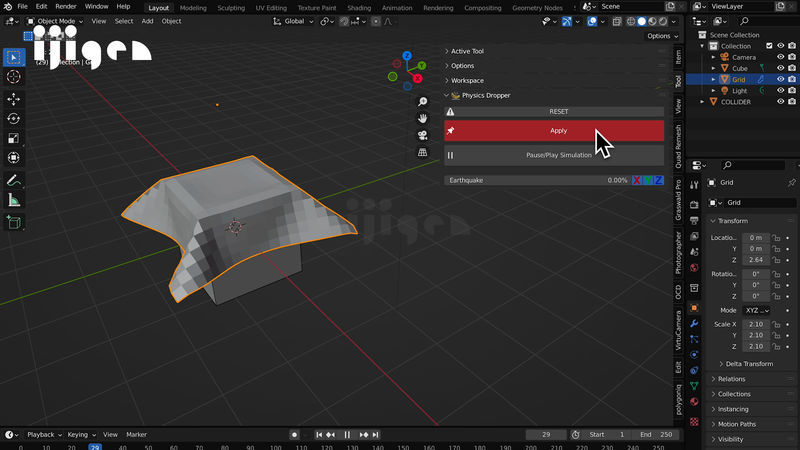
 被さった! 手軽でスピーディーだね。
被さった! 手軽でスピーディーだね。
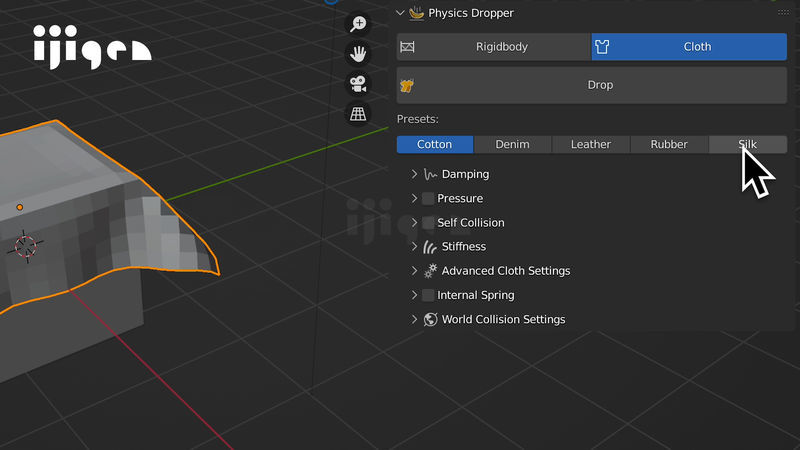
 布の柔らかさなんかは パネルの下のところで調整出来る。
布の柔らかさなんかは パネルの下のところで調整出来る。
プリセットもいくつかあるので ここから選んで調整するのがスピーディーだ。
 なるほど! よし、色々試してみよう。
なるほど! よし、色々試してみよう。
ポリゴン数が多くて動作が重いときは、プロキシ機能を使おう


 早速リンゴを落としてみたのだけれど… 重たいなぁ。ハイポリ過ぎたかな。
早速リンゴを落としてみたのだけれど… 重たいなぁ。ハイポリ過ぎたかな。
 もしもポリゴン数が多くて、動作が重い時は プロキシ機能を使うと良いよ。
もしもポリゴン数が多くて、動作が重い時は プロキシ機能を使うと良いよ。
 プロキシ…?
プロキシ…?
 プロキシは直訳すると「代理」という意味だ。ソフトウェアによってプロキシが指すものは異なるけれど、このアドオンの場合はハイポリオブジェクトの代理として、ローポリオブジェクトを自動で作成してくれる。
プロキシは直訳すると「代理」という意味だ。ソフトウェアによってプロキシが指すものは異なるけれど、このアドオンの場合はハイポリオブジェクトの代理として、ローポリオブジェクトを自動で作成してくれる。
シミュレーションは代理の ローポリオブジェクトで行うため、シミュレーションの動作が軽くなる。
その分、シミュレーションの精度は 落ちるみたいだけれど…。
 なるほど。上手く使うと 制作のスピードが上がりそうだね。プロキシを使うときはどうすればよいのかな?
なるほど。上手く使うと 制作のスピードが上がりそうだね。プロキシを使うときはどうすればよいのかな?
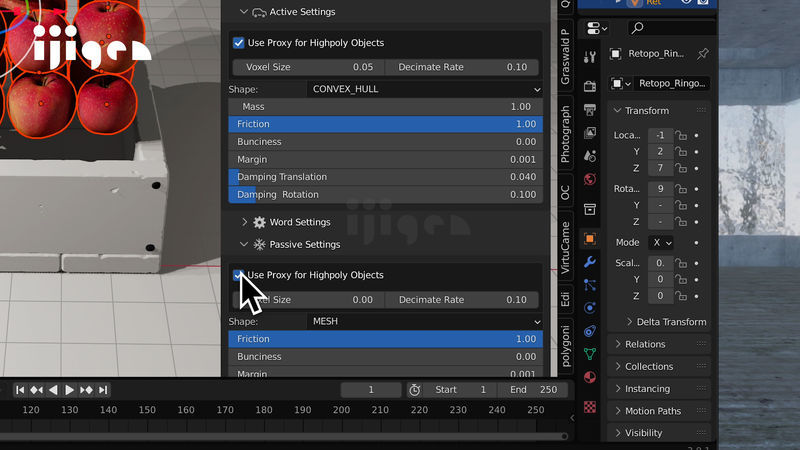
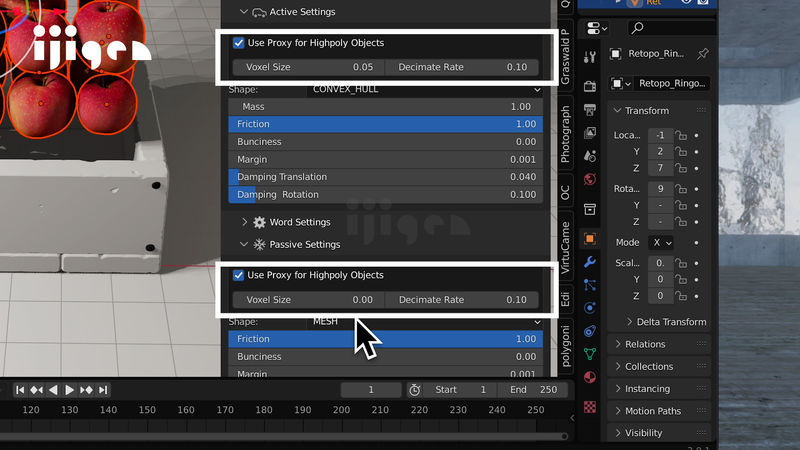
 「Active Settings」と 「Passive Settings」のところに、「Use Proxy for Highpoly Objects」 という項目がある。
「Active Settings」と 「Passive Settings」のところに、「Use Proxy for Highpoly Objects」 という項目がある。
プロキシを使いたい場合は ここにチェックを入れよう。
どのくらい代理オブジェクトをローポリにするか というのも、ここで調整出来るよ。
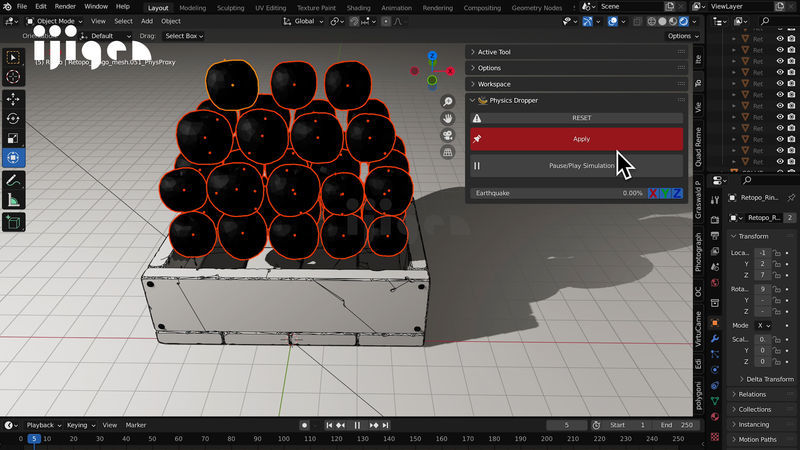
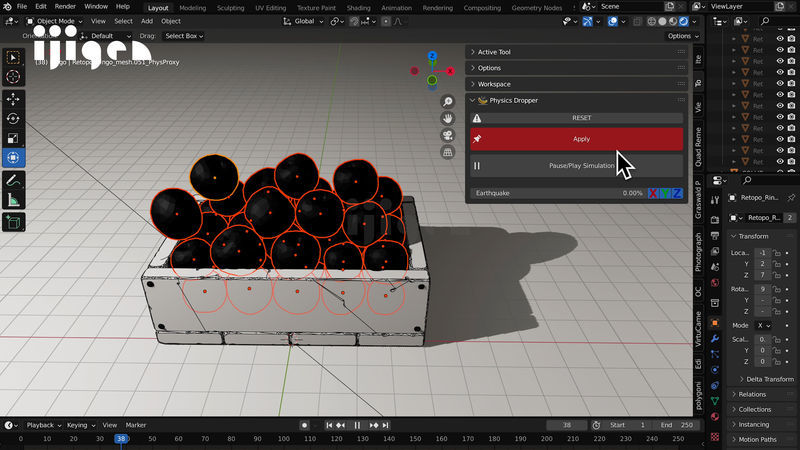
 ミュレーションは 結構重たい処理なので、ありがてぇ。(黒りんごはプロキシ(代理)のローポリリンゴ)
ミュレーションは 結構重たい処理なので、ありがてぇ。(黒りんごはプロキシ(代理)のローポリリンゴ)
オブジェクトが飛び散るときは…
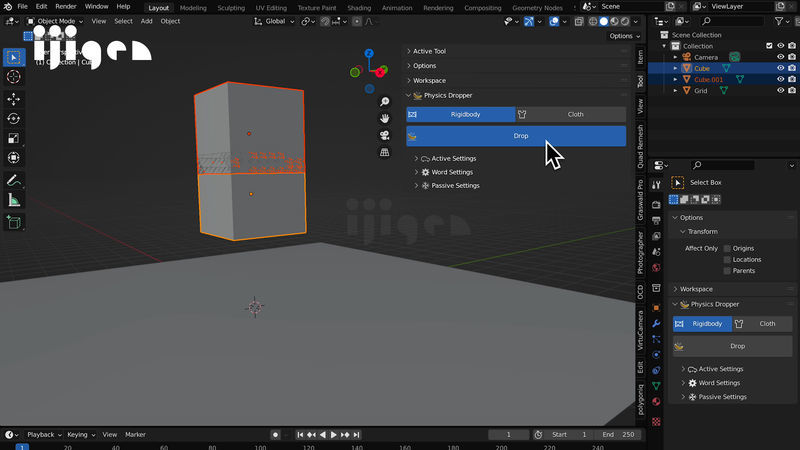
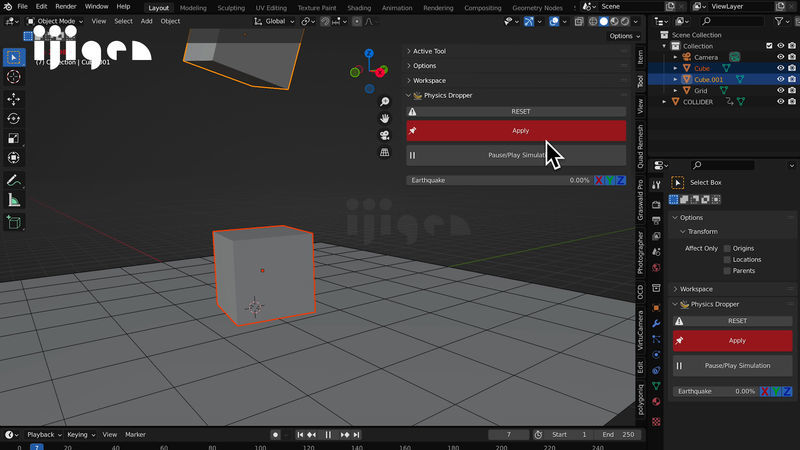
 あれ…なんか… 「Drop」しようとしたら、飛び散っちゃった。
あれ…なんか… 「Drop」しようとしたら、飛び散っちゃった。
 オブジェクトとオブジェクトが重なっている状態だと 飛び散るので注意だ。
オブジェクトとオブジェクトが重なっている状態だと 飛び散るので注意だ。
これはアドオンというより 衝突の物理演算でよくあるミスだよ。
 なるほど〜。あるあるミスをやってしまった。
なるほど〜。あるあるミスをやってしまった。
シミュレーション時間を長くするには

 落下のシミュレーションの 時間が短いから、長くしたいのだけれど、出来るのかな?
落下のシミュレーションの 時間が短いから、長くしたいのだけれど、出来るのかな?
 出来るぞ。「Physics Dropper」の設定の中に 「End Frame(終了フレーム)」の項目があるので、ここの数値を増やせば シミュレーション時間が長くなるよ。
出来るぞ。「Physics Dropper」の設定の中に 「End Frame(終了フレーム)」の項目があるので、ここの数値を増やせば シミュレーション時間が長くなるよ。
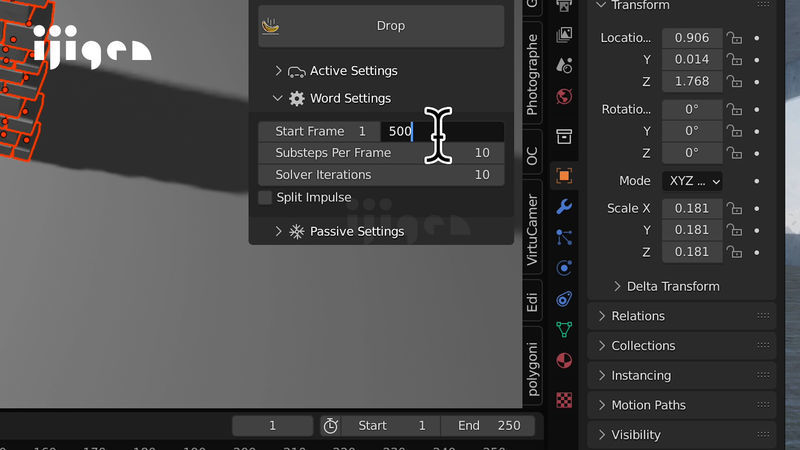
 シミュレーションが終了するフレームを もっと後に指定するんだね。出来た出来た!
シミュレーションが終了するフレームを もっと後に指定するんだね。出来た出来た!
ショートカットキーを使うと爆速ポトポト
 あと、これってショートカットキーとか あるのかな? ポトポト落としたい。
あと、これってショートカットキーとか あるのかな? ポトポト落としたい。
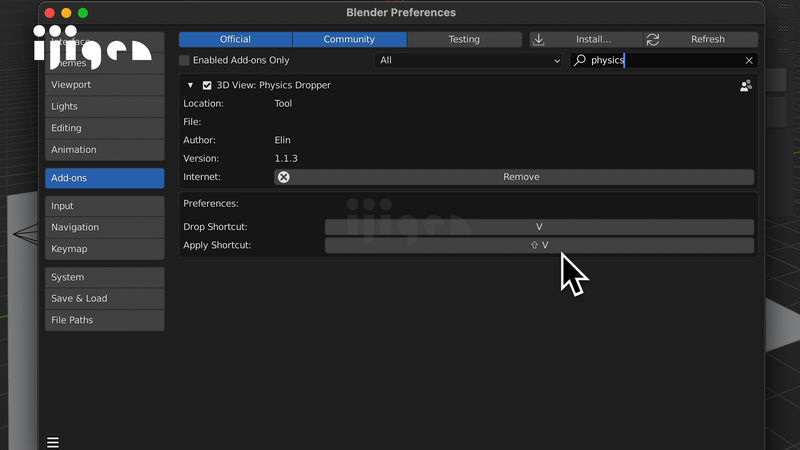
 ショートカットキーは、「Drop」が「V」キー 確定は「Shift+V」に設定されているみたい。
ショートカットキーは、「Drop」が「V」キー 確定は「Shift+V」に設定されているみたい。
ショートカットキーは 自分で変えることが出来るみたいだね。
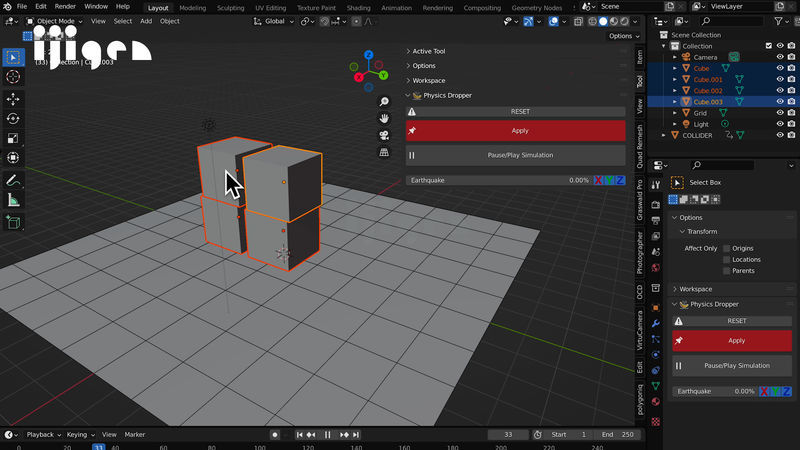
 うわ、ショートカットキーを使うと ビックリするくらいポトポト落とせる!
うわ、ショートカットキーを使うと ビックリするくらいポトポト落とせる!
 楽だよね。
楽だよね。
このアドオンの良いところ
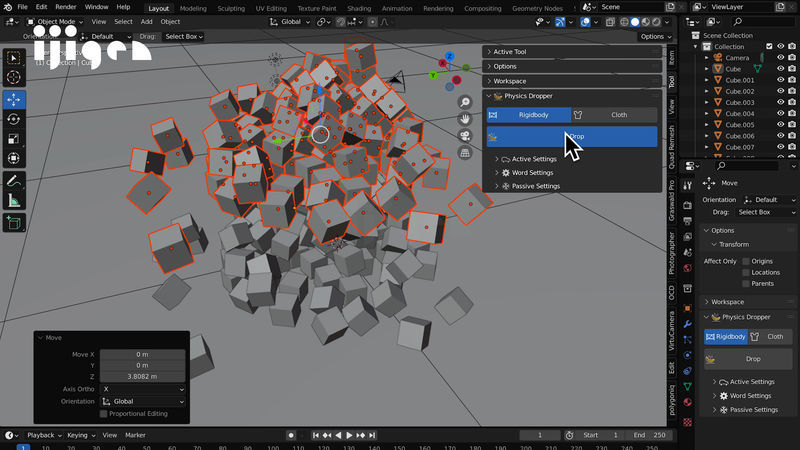
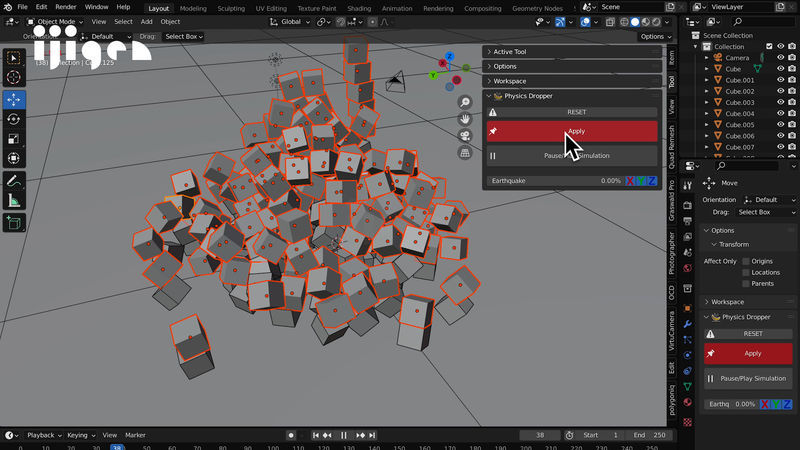
 このアドオンの良いところは、オブジェクトをもっと足したいな。って思ったら コピペして「Drop」するだけで気軽に足せたり…
このアドオンの良いところは、オブジェクトをもっと足したいな。って思ったら コピペして「Drop」するだけで気軽に足せたり…

 もうちょっと崩したいな。って思ったら 「Earthquake」で揺すって、気軽に崩せる。手間を考えずに制作に 集中出来るところかな。って思った。
もうちょっと崩したいな。って思ったら 「Earthquake」で揺すって、気軽に崩せる。手間を考えずに制作に 集中出来るところかな。って思った。
 手間と時間を考えると 躊躇してしまうことってあるよね…。
手間と時間を考えると 躊躇してしまうことってあるよね…。
Physics Dropperのお値段
 あ、そうだ。このアドオンって、おいくらなの?
あ、そうだ。このアドオンって、おいくらなの?
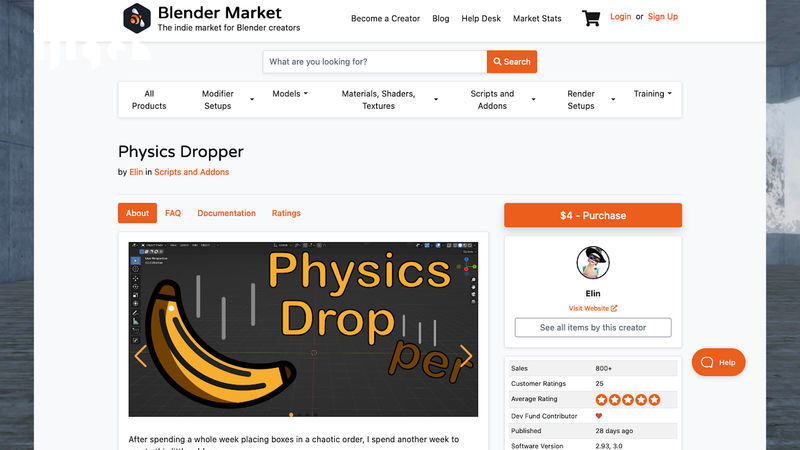
 なんと無料で配布されているみたいだ。 これが「Physics Dropper」のページ。
なんと無料で配布されているみたいだ。 これが「Physics Dropper」のページ。
 あれ…でもこれ「BlenderMarket」の 販売ページでは?
あれ…でもこれ「BlenderMarket」の 販売ページでは?
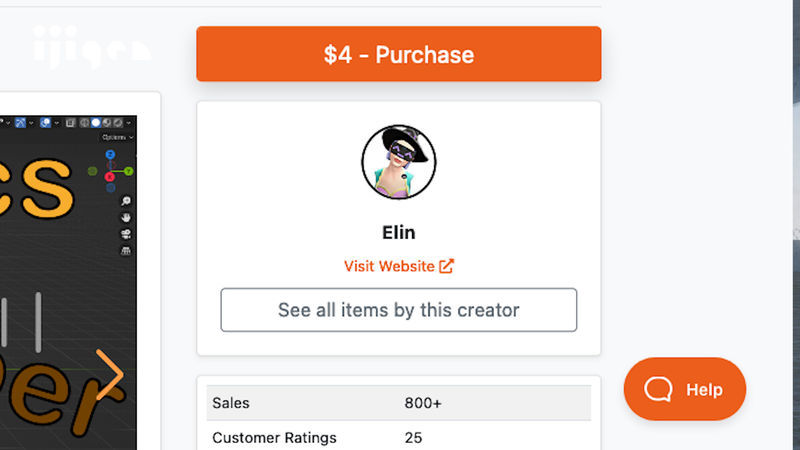
 お値段も4ドルって書いてあるし やっぱり有料なんじゃないの?
お値段も4ドルって書いてあるし やっぱり有料なんじゃないの?
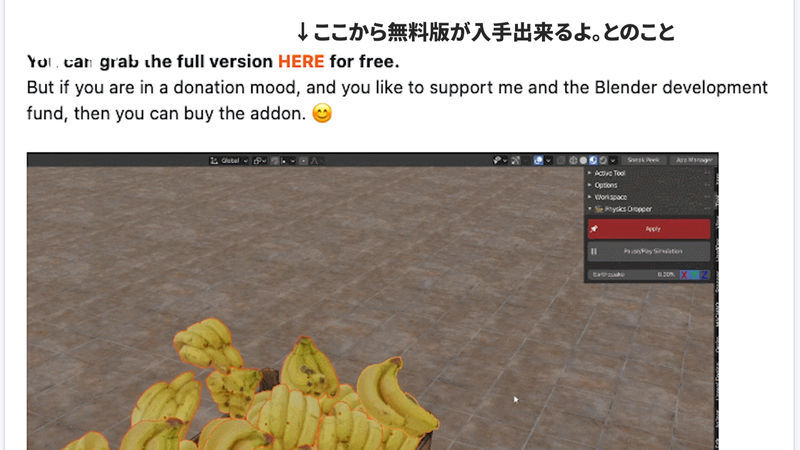
 ここを見てほしい。 このアドオンは無料版も配布されているみたい。
ここを見てほしい。 このアドオンは無料版も配布されているみたい。
作者を応援したい気分の方は ぜひ有料版を買ってね。とのこと。
売り上げの一部はBlenderの 開発ファンドにも寄付されるらしいよ。
 親切だなぁ。
親切だなぁ。
 ちなみに、自分は 作者を応援したいので4ドル払ったぜ。
ちなみに、自分は 作者を応援したいので4ドル払ったぜ。
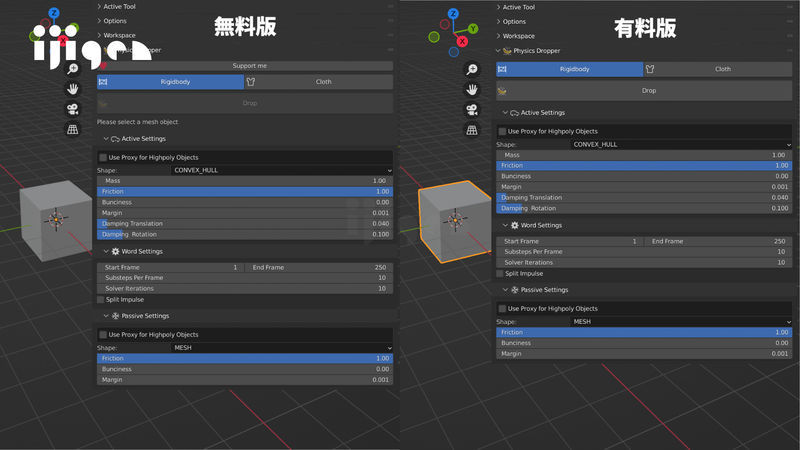
 無料版と有料版とを比べてみたところ 機能に差は無さそうなのだけれど、無料版にはDonation(寄付)ボタンが付いていたぜ。
無料版と有料版とを比べてみたところ 機能に差は無さそうなのだけれど、無料版にはDonation(寄付)ボタンが付いていたぜ。
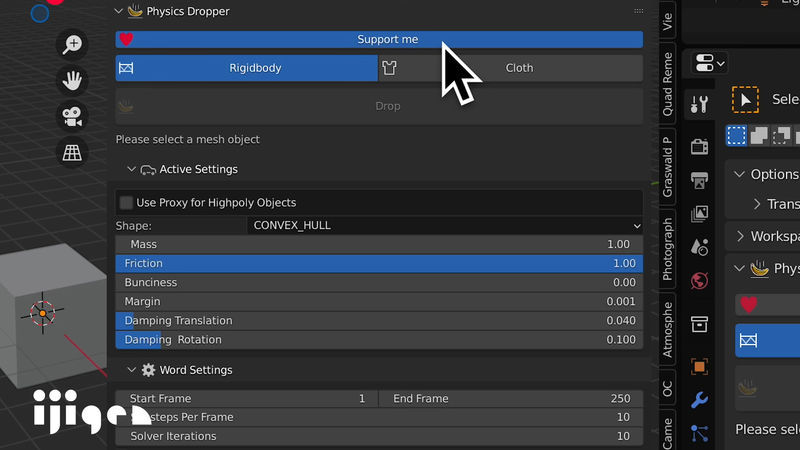
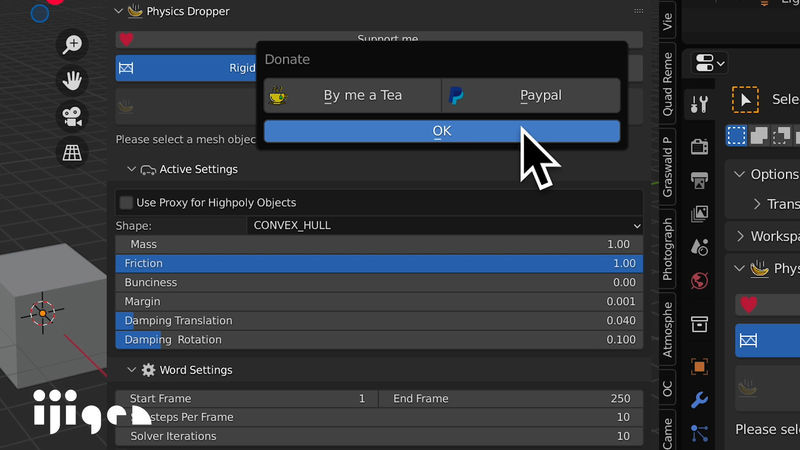
 もし寄付ボタンが邪魔だと感じる人は 有料版にすると良いかもしれない。
もし寄付ボタンが邪魔だと感じる人は 有料版にすると良いかもしれない。
逆に、4ドル以上寄付したい人は あえて無料版を入れて、このボタンから寄付すると良いかもな。
 なるほどね。
なるほどね。
Physics Dropperのインストール方法
 インストールの仕方は簡単なのかな?
インストールの仕方は簡単なのかな?
 インストールの仕方も簡単だよ。
インストールの仕方も簡単だよ。
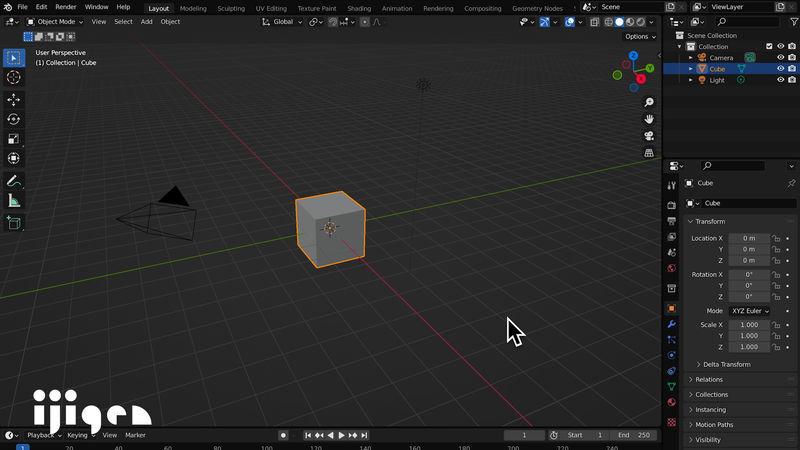
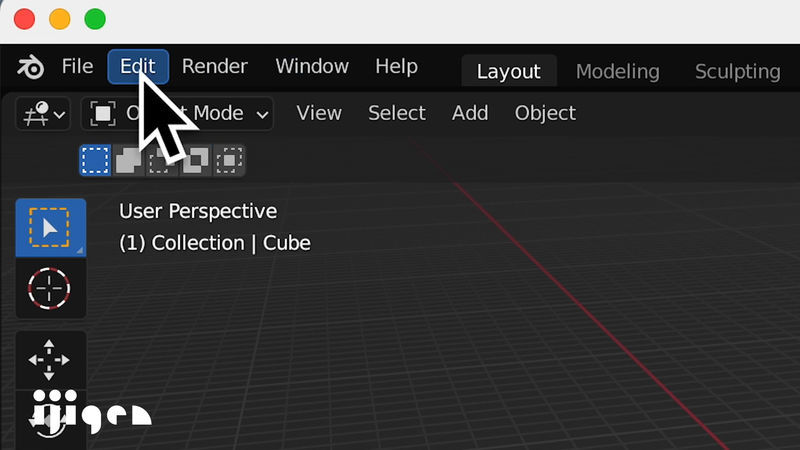
 Blenderの画面左上にある「Edit」をクリック。
Blenderの画面左上にある「Edit」をクリック。
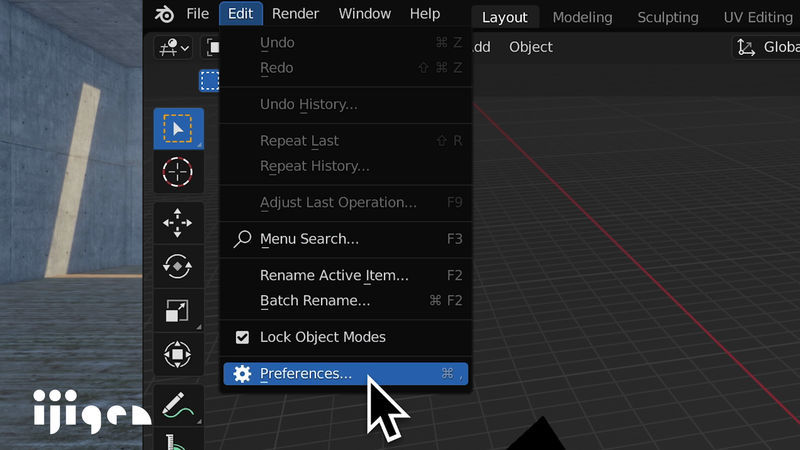
 次に「Preferences…」をクリックして
次に「Preferences…」をクリックして
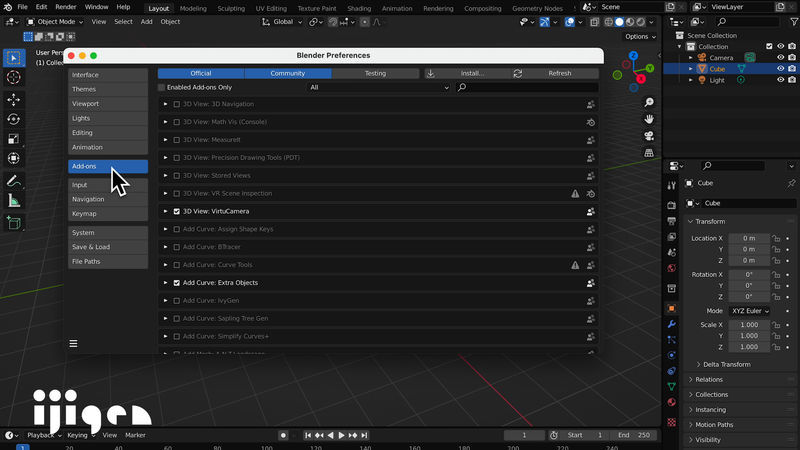
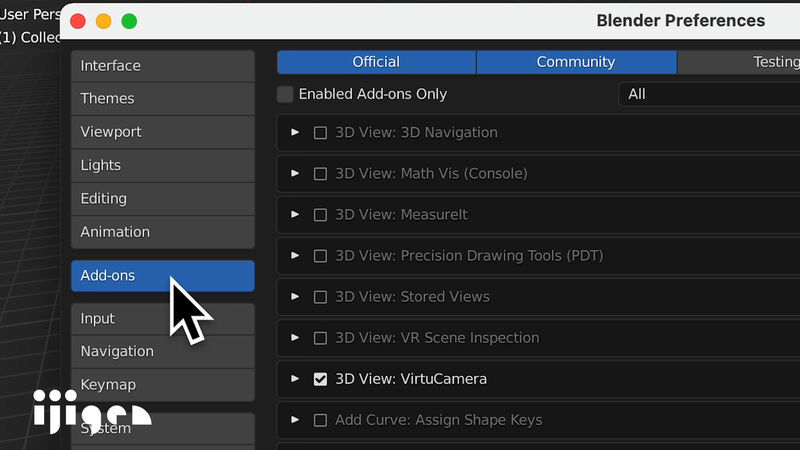
 出てきたウインドウの左側から 「Add-ons」を選択。
出てきたウインドウの左側から 「Add-ons」を選択。
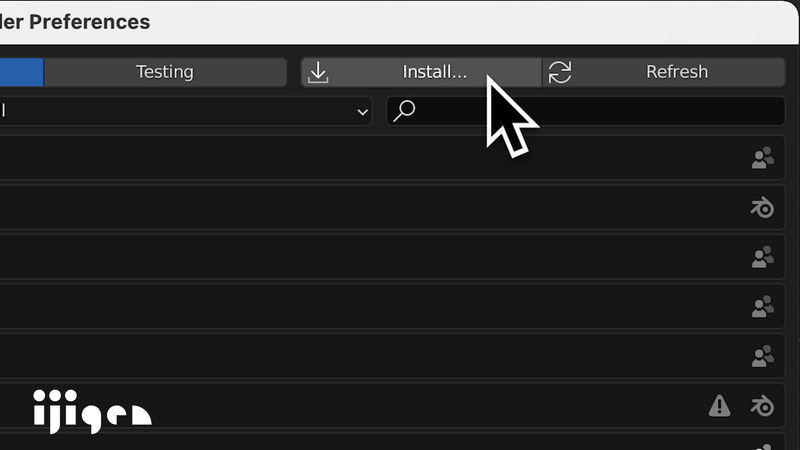
 ウインドウの右上にある 「Install…」をクリックして
ウインドウの右上にある 「Install…」をクリックして
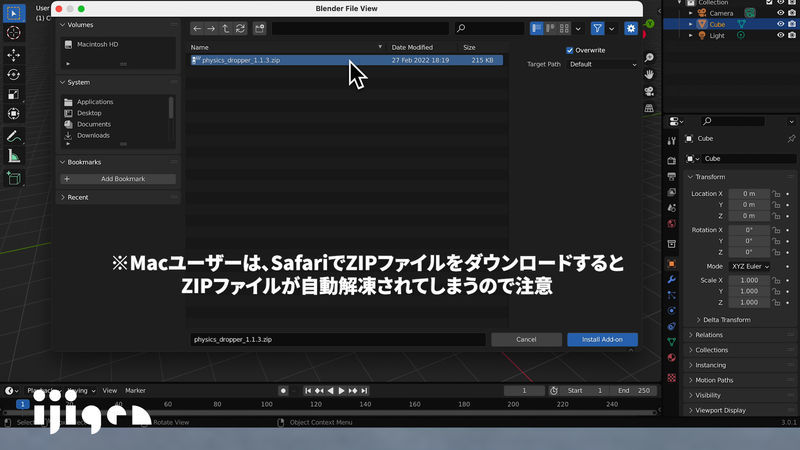
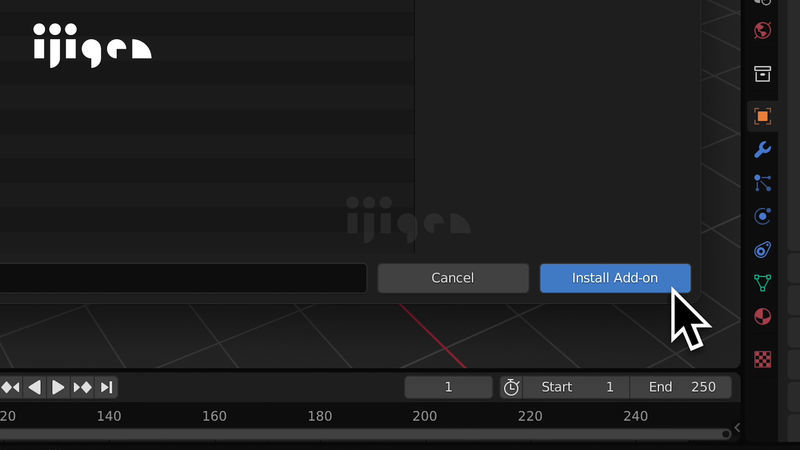
 「Physics Dropper」のページからダウンロード してきたZIPファイルを選択して「Install Add-on」をクリック。
「Physics Dropper」のページからダウンロード してきたZIPファイルを選択して「Install Add-on」をクリック。
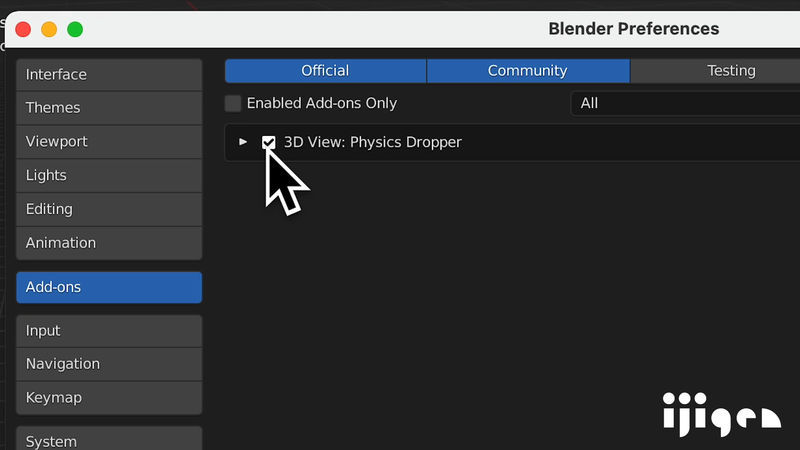
 次に「3D View:Physics Dropper」に チェックを入れて、アドオンを有効化。
次に「3D View:Physics Dropper」に チェックを入れて、アドオンを有効化。
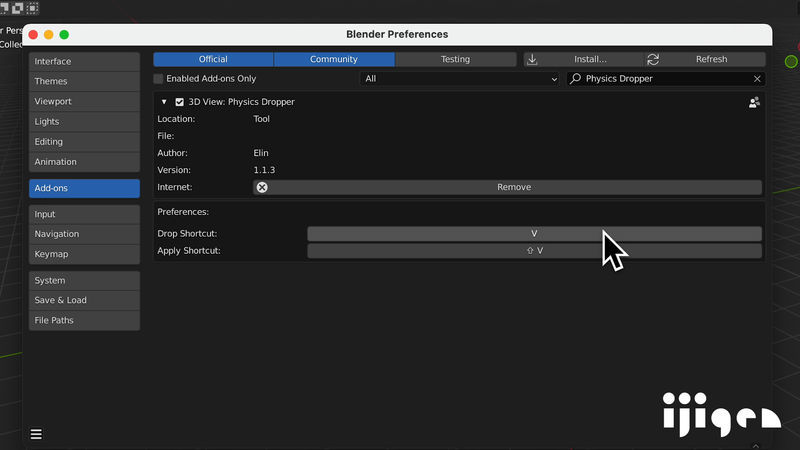
 ちなみに、前述のショートカットキーに関しては ここの画面で変更できるぞ。
ちなみに、前述のショートカットキーに関しては ここの画面で変更できるぞ。
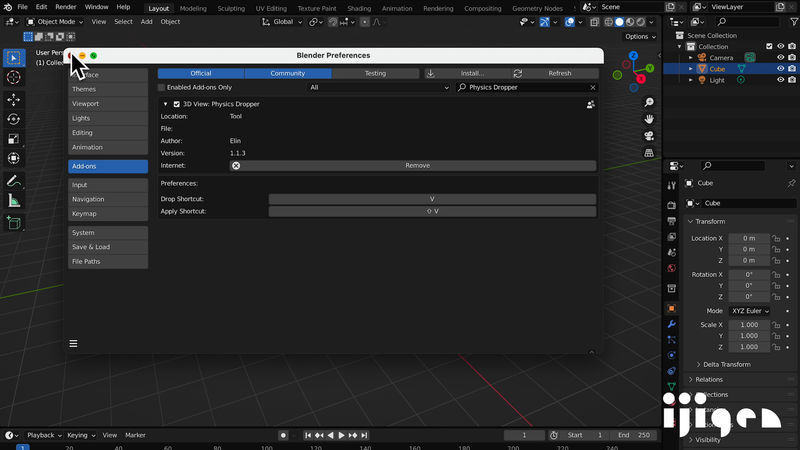
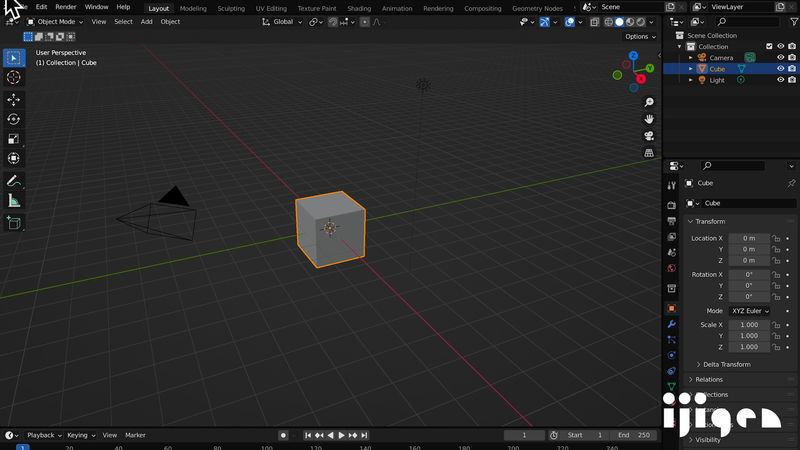
 最後にBlenderを再起動して インストールは完了だ。
最後にBlenderを再起動して インストールは完了だ。
 インストール方法は 一般的な手順だね。ありがたい。
インストール方法は 一般的な手順だね。ありがたい。
アドオンで作られたアドオン
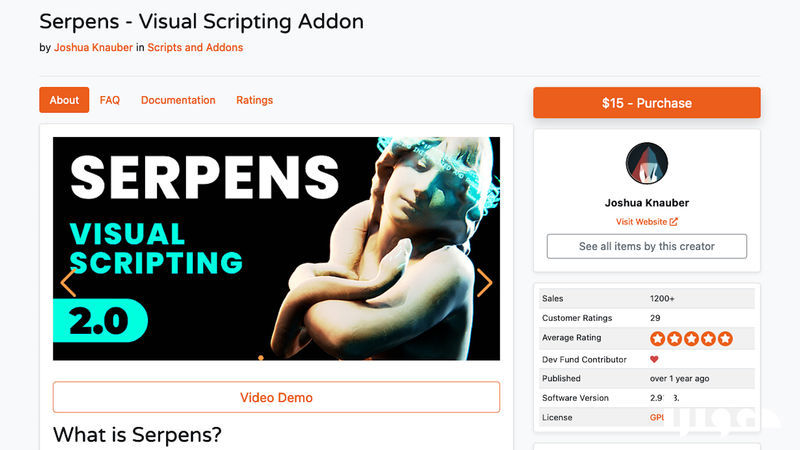
 また、このアドオンは「Serpens」というアドオンを 開発に使用しているみたいだね。 (※Physics Dropperのコードにて確認できる)
また、このアドオンは「Serpens」というアドオンを 開発に使用しているみたいだね。 (※Physics Dropperのコードにて確認できる)
 「Serpens」?へび座?
「Serpens」?へび座?
 「Serpens」はアドオンを作るアドオンのことだよ。
「Serpens」はアドオンを作るアドオンのことだよ。
 アドオンを作るアドオン。
アドオンを作るアドオン。
 ノードとノードを繋げて アドオンのプログラミングが出来るアドオンらしい。
ノードとノードを繋げて アドオンのプログラミングが出来るアドオンらしい。
 そんなものがあるんだ。 ビジュアルプログラミングってやつかな。
そんなものがあるんだ。 ビジュアルプログラミングってやつかな。
 このアドオンで作ったアドオンは 自分で使用するのも、もちろんだけれど
このアドオンで作ったアドオンは 自分で使用するのも、もちろんだけれど
エクスポート(書き出し)が出来るので 作ったアドオンを配布することも出来るらしい。
 そんなことまで!面白そうだね。
そんなことまで!面白そうだね。
 まだ使ったことは無いので 詳しいことはわからないのだけれど、効率を少しでもあげたい効率中毒者としては 気になるアドオンだ。
まだ使ったことは無いので 詳しいことはわからないのだけれど、効率を少しでもあげたい効率中毒者としては 気になるアドオンだ。
そして「Physics Dropper」は このアドオンを使って開発されているらしく、そういった面でも非常に面白いアドオンだよ。
 アドオンで作ったアドオンが 活躍しているわけかぁ。確かに面白い!
アドオンで作ったアドオンが 活躍しているわけかぁ。確かに面白い!

 てなわけで今回は、簡単にポトっと落とせるアドオン 「Physics Dropper」を紹介してみたぜ。
てなわけで今回は、簡単にポトっと落とせるアドオン 「Physics Dropper」を紹介してみたぜ。
 またね!
またね!
よければチャンネル登録やTwitterフォローなどお願いしまーす(・ω・)ノ!






